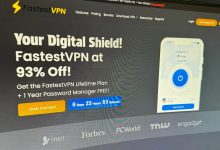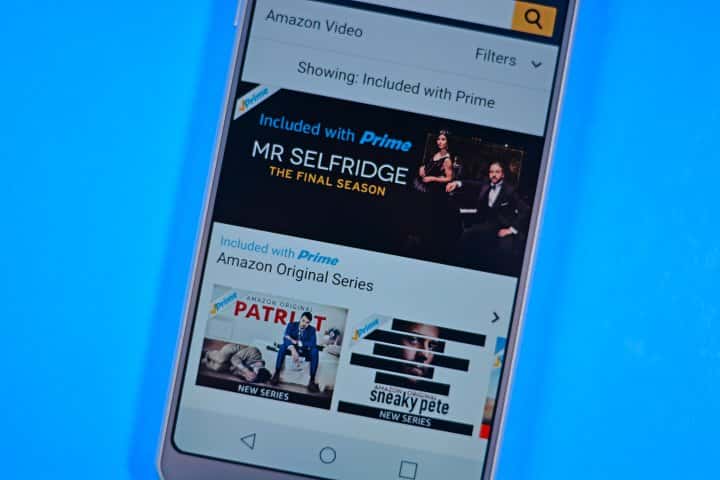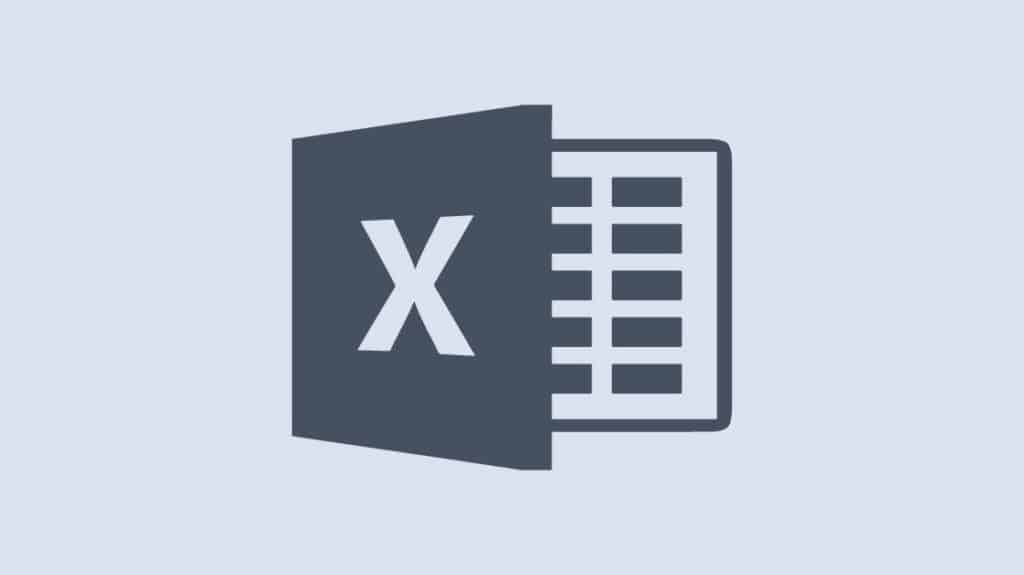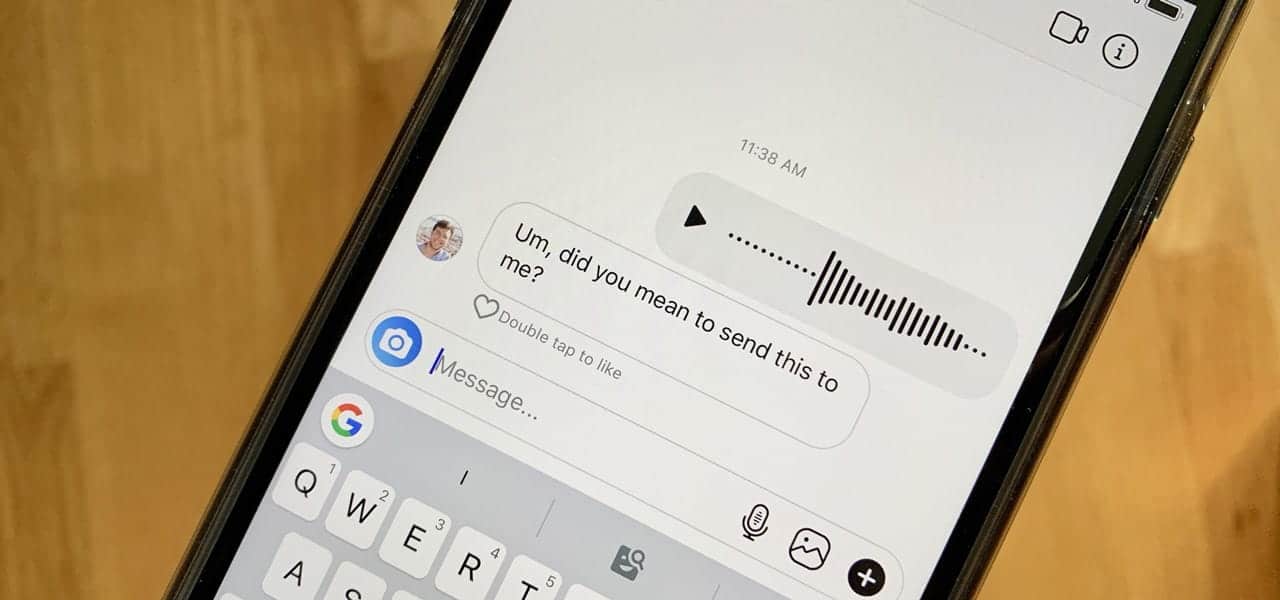على الرغم من أن اشتراكات برامج التخزين السحابي تسهل عملية النسخ الاحتياطي لحياتك الرقمية، إلا أنك لست بحاجة إلى دفع المال للحفاظ على تنظيم ملفاتك ومجلداتك. هناك العديد من البدائل الممتازة لعمل نسخة احتياطية من بياناتك، وهي سهلة الاستخدام بشكل مدهش. يمكنك تأمين بياناتك القيمة بسهولة باستخدام حلول النسخ الاحتياطي المجانية والفعالة.

روابط سريعة
6. استخدام محرك أقراص صلبة خارجي
تُعد محركات الأقراص الصلبة الخارجية الطريقة الأسهل والأكثر فعالية لعمل نسخة احتياطية من ملفاتك ومجلداتك الرقمية دون الحاجة إلى اشتراك. كل ما عليك فعله هو توصيل القرص الصلب بجهاز الكمبيوتر الخاص بك ونقل المحتوى. يُفضل القيام بذلك مرة واحدة على الأقل أسبوعيًا، ولكن إذا كنت مستخدمًا رقميًا مكثفًا، فمن الأفضل القيام بذلك يوميًا لضمان سلامة بياناتك.
تعتبر سعة 1 تيرابايت (1TB) كافية لمعظم المستخدمين، ولكن إذا كنت ترغب في عمل نسخة احتياطية من الصور والملفات الكبيرة الأخرى، فيجب أن تهدف إلى الحصول على 2 تيرابايت (2TB) أو أكثر. من الحكمة امتلاك أكثر من قرص صلب واحد؛ على الرغم من أنه يمكنك إطالة عمر القرص الصلب، إلا أنها كلها تتوقف عن العمل في النهاية. لهذا السبب، يجب أن تفكر في عمل نسخة احتياطية على شكل من أشكال التخزين السحابي.
عند اختيار محرك أقراص صلبة خارجي، ابحث عن المتانة؛ آخر شيء تريده هو أن يتعطل بعد سقوطه. تُعد محركات الأقراص الصلبة من LaCie نقطة انطلاق جيدة.
5. الاستفادة القصوى من أداة Time Machine لنسخ Mac احتياطيًا
إذا كنت تستخدم جهاز Mac، يجب عليك الاستفادة من أداة Time Machine. تتيح لك هذه الأداة إنشاء نسخ احتياطية من جهاز الكمبيوتر الخاص بك واستعادتها عند الحاجة. يعتبر برنامج Time Machine مفيدًا بشكل خاص إذا واجهت مشكلات في تحديثات البرامج، كما ستكون ممتنًا لإعداده إذا تعرض جهاز الكمبيوتر الخاص بك للإصابة ببرامج ضارة.
باستخدام Time Machine، يمكنك نسخ جميع المستندات الرئيسية الموجودة على جهاز الكمبيوتر الخاص بك احتياطيًا. لإعداد الأداة، يمكنك الانتقال إلى التطبيق على جهاز Mac الخاص بك وبدء العملية. على الرغم من أن نظام Apple البيئي متكامل بشكل جيد، إلا أنه لا يمكنك استخدام هذه الميزة على iPhone أو iPad. في بعض الأحيان، قد تواجه مشكلات حيث لا يمكنك نسخ جهاز Mac احتياطيًا باستخدام Time Machine. في هذه الحالات، حاول إلغاء تنشيط فحص الفيروسات وتوصيل محرك أقراص خارجي مختلف.
لسوء الحظ، لا يتوفر لدى Windows أداة مدمجة مثل Time Machine. ومع ذلك، هناك طرق عديدة يمكنك من خلالها نسخ Windows احتياطيًا، بما في ذلك أخذ صورة كاملة للقرص.
4. النسخ الاحتياطي للملفات الصغيرة على ذاكرة فلاش USB
قبل عصر البرامج السحابية، كنا نقوم بنسخ أعمالنا احتياطيًا على ذاكرات فلاش USB بأحجام مختلفة. على سبيل المثال، لدي على مكتبي ذاكرة فلاش أصغر بحجم 32 جيجابايت وذاكرة أكبر بكثير بحجم 128 جيجابايت. تعتبر محركات التخزين الأصغر هذه مثالية للاحتفاظ بنسخ من مستندات Word والملفات ذات الأحجام المماثلة.
تعمل ذاكرات فلاش USB بشكل مشابه لمحركات الأقراص الخارجية الأكبر حجمًا. عند توصيلها بجهاز الكمبيوتر الخاص بك، يمكنك الوصول إلى جميع ملفاتك. ومع ذلك، مثل محركات الأقراص الأكبر حجمًا، فإنها لا تدوم إلى الأبد. تأكد من استخدام خيار نسخ احتياطي ثانوي لتجنب فقدان الملفات الرئيسية.
عند العمل مع ذاكرات فلاش USB، تأكد من حفظ ملفاتك بشكل متكرر. يجب عليك أيضًا إخراجها بأمان بنفس الطريقة التي تستخدمها مع محركات الأقراص الصلبة الخارجية الأخرى؛ في بعض الأحيان يكون من الأسهل نسيان هذا الأمر مقارنة بمحركات الأقراص الأكبر حجمًا.
3. حرق الملفات على قرص: طريقة فعالة لحفظ البيانات
على الرغم من قدمها، تُعد عملية حرق الملفات على أقراص مدمجة (CD/DVD) وسيلة فعالة لإنشاء نسخ احتياطية من ملفاتك الرقمية على وسائط تخزين فعلية. غالبًا ما يكون شراء الأقراص أرخص من شراء قرص صلب خارجي (HDD)، مما يجعلها خيارًا اقتصاديًا للغاية لحفظ البيانات المهمة.
بمجرد حرق الملفات على القرص، يمكنك الوصول إليها في كل مرة تقوم فيها بإدخال القرص في جهاز الكمبيوتر. ومع ذلك، ستحتاج إلى جهاز تشغيل يدعم هذه الأقراص؛ العديد من أجهزة الكمبيوتر المحمولة الحديثة لا تحتوي على فتحات للأقراص، لذا تأكد من أن جهازك يدعم هذه التقنية قبل البدء.
ضع علامة على كل قرص لتحديد المحتوى المخزن عليه بوضوح. يمكنك استخدام قلم تحديد أو الكتابة على العلبة المستخدمة لحفظ القرص لتسهيل عملية التعرف على محتويات الأقراص لاحقًا.
2. استخدام أدوات التخزين السحابي المجانية
عدم الاشتراك في خدمات مدفوعة لا يعني تجاهل أدوات التخزين السحابي بشكل كامل. بعض التطبيقات توفر مساحة تخزين مجانية لا بأس بها؛ على سبيل المثال، يمنحك Google Drive ما يصل إلى 15GB. للاستخدام العام، لن تحتاج للقلق بشأن تجاوز هذه المساحة.
يمكنك تحسين استخدامك لـ Google Drive لتجنب الدفع مقابل مساحة تخزين إضافية بعدة طرق. على سبيل المثال، يجب عليك حذف النسخ الاحتياطية القديمة للهاتف واستبعاد مقاطع الفيديو من النسخ الاحتياطية لتطبيق WhatsApp. في أسوأ السيناريوهات، يمكنك دائمًا إنشاء حساب Google Drive ثانٍ إذا لزم الأمر. يعتبر استخدام خدمات التخزين السحابي المجانية استراتيجية فعالة لتقليل التكاليف، خاصة للمستخدمين الذين لا يحتاجون إلى مساحات تخزين كبيرة.
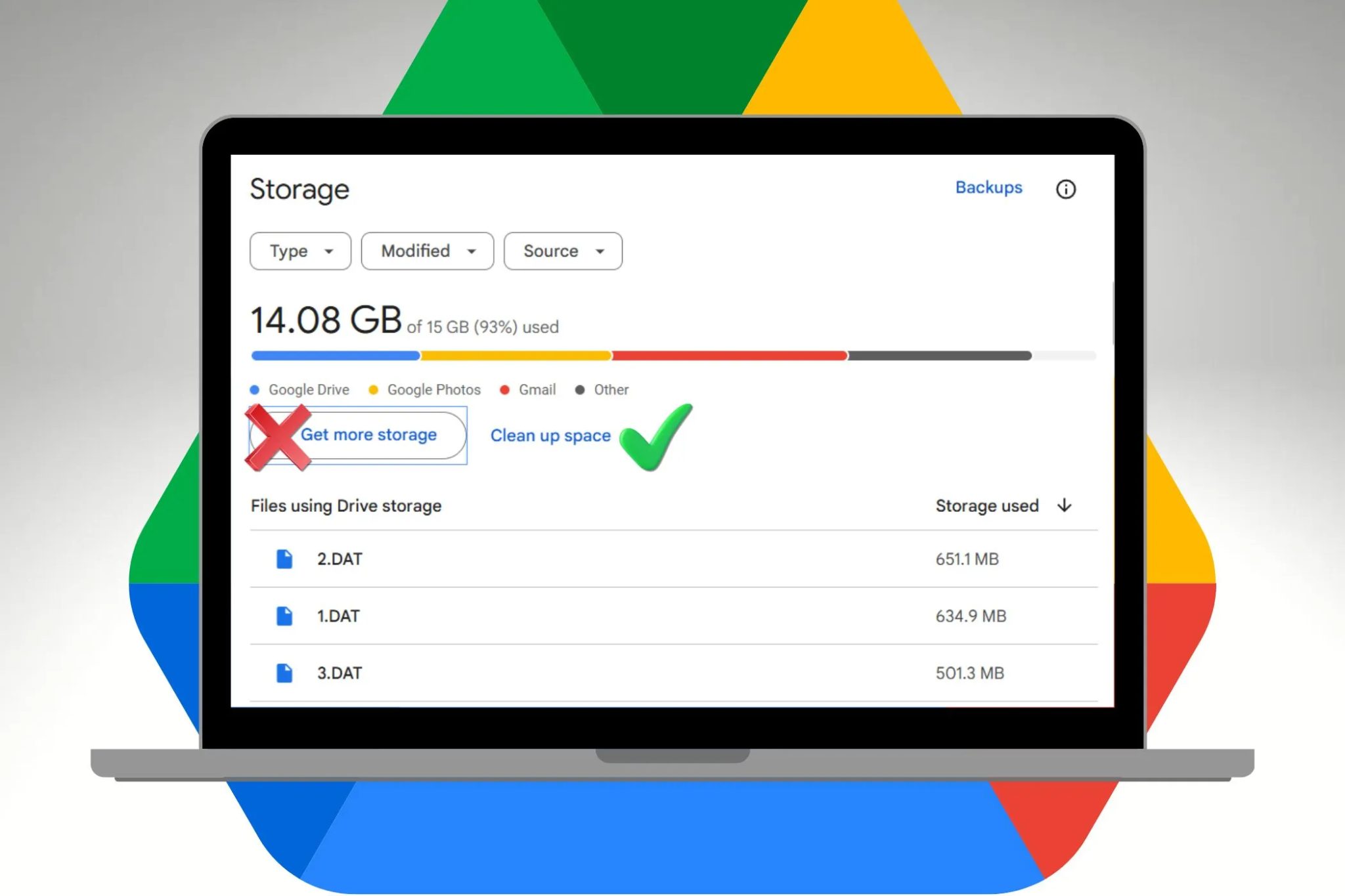
حلول التخزين السحابي المجانية الأخرى يمكن أن تكون مفيدة، ولكنها غالبًا ما توفر مساحات تخزين أقل تتراوح بين 2 و 5GB. iCloud هو مثال على ذلك، ولكن لحسن الحظ، يمكنك تحرير مساحة iCloud والاحتفاظ بالصور دون دفع. من خلال إدارة فعالة لمساحة التخزين السحابي المجانية، يمكنك الاستفادة القصوى من هذه الخدمات دون الحاجة إلى الاشتراك في خطط مدفوعة.
1. تنزيل نسخة من بياناتك الشخصية
بالإضافة إلى استخدام التخزين السحابي، يمكنك تنزيل نسخة من بياناتك باستخدام العديد من الأدوات المتاحة. في أغلب الأحيان، ستحصل على رابط يتم إرساله إلى بريدك الإلكتروني يحتوي على معلوماتك؛ خدمة جوجل درايف (Google Drive) تفعل ذلك. بمجرد حصولك على الرابط، يمكنك الوصول إلى بياناتك متى احتجت إليها، مما يسمح لك بمسح ملفاتك وتوفير مساحة أكبر على جهازك.
تنزيل نسخة من بياناتك قد يكون محفوفًا بالمخاطر. يجب عليك تتبع جميع الروابط والمجلدات؛ فبدونها، قد تفقد المحتوى الخاص بك إلى الأبد. ضع في اعتبارك إنشاء مستند غير متصل بالإنترنت حيث يمكنك الوصول إلى كل هذه الروابط والمعلومات الهامة.
في حين أن الاشتراكات المدفوعة في خدمات التخزين السحابي هي طريقة سهلة لعمل نسخة احتياطية من حياتك الرقمية، إلا أنك لست بحاجة إلى الاعتماد عليها فقط. يمكنك استخدام عدد من الحلول البديلة، مثل محركات الأقراص الصلبة الخارجية وحتى نسخ ملفاتك على قرص. يتطلب العديد من هذه الحلول مزيدًا من العمل اليدوي، لذا تأكد من عمل نسخة احتياطية لملفاتك ومجلداتك بانتظام. النسخ الاحتياطي المنتظم للبيانات يضمن الحفاظ على معلوماتك الهامة في حالة وقوع أي طارئ.